10 sätt att fixa bildtexter som inte visas på Instagram-appen
Miscellanea / / April 25, 2023
Ett Instagram-inlägg kommer inte att vara komplett utan höger bildtext. Med bildtexter tenderar ditt inlägg att få mer interaktion från dina följare. Men vi stötte nyligen på ett problem där bildtexterna inte visades på Instagram för våra inlägg. Om du stötte på ett liknande problem är den här guiden för dig.

Om du undrar, varför ska jag se bildtexter på Instagram, det finns många anledningar. Vi har sett till att lista alla. Bortsett från det har vi också nämnt hur du kan lösa problemet med bildtexter som inte fungerar på Instagram. Låt oss börja.
Varför försvinner bildtexter på Instagram
Nej, du kanske inte har glömt att lägga till bildtexter på Instagram, istället togs den bort av själva sociala medieplattformen. Men varför då? Det kan bero på något av följande skäl:
- Använder förbjudna eller trasiga hashtags: Hashtags hjälper ditt Instagram-inlägg att nå en bredare publik, samt hjälpa till att kategorisera det därefter. Det kan dock finnas några hashtags som kan brytas eller blockeras av Instagram för att bryta mot riktlinjerna. Se till att du inte har några sådana hashtags i bildtexten.
- Överskrider maximalt antal tecken eller Hashtags: Instagram tillåter upp till 2400 tecken och 30 hashtags per inlägg. Om du överskrider det försvinner bildtexten när du laddar upp inlägget.
- Överskridande omnämnandegränser: Du kan lägga till upp till 20 @omnämnanden i ett inlägg. Ovan kommer att betraktas som skräppost av Instagram och kan ta bort din bildtext.
- Överträdelser av riktlinjer: Instagram är ganska strikt när det gäller att upprätthålla sina riktlinjer och om du bryter mot någon av dem i dina bildtexter kommer du att tas bort från Instagram.
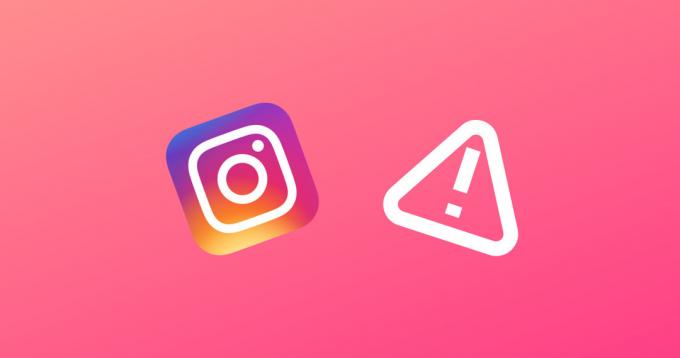
Hur man fixar Instagram-texter som inte fungerar eller dyker upp
Nu när du vet varför du inte kan se bildtexter Instagram-rullar och inlägg, är det dags att kolla in dessa 10 korrigeringar som hjälper dig att lösa problemet.
1. Lägg till bildtext igen
Innan vi tittar på korrigeringarna, låt oss försöka lägga till bildtexten igen genom att följa punkterna ovan.
Steg 1: Öppna Instagram och öppna inlägget som du vill lägga till en bildtext till.
Steg 2: Tryck på de tre prickarna ovanför ditt inlägg.

Steg 3: Tryck sedan på Redigera.
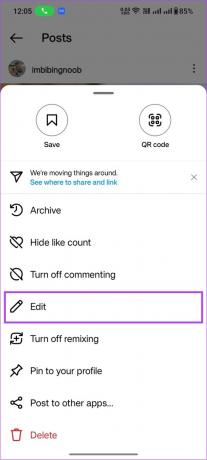
Steg 4: Lägg till bildtexten och tryck på ikonen ✔️.
Notera: Om du använder Instagram på iPhone eller webben kommer det sista alternativet att vara Gjort eller Spara för Instagram Lite.

2. Uppdatera Instagram-flödet
För att minska flödesladdningstiden visar Instagram innehåll från din tidigare session, vilket kan ha gjort det vissa inlägg utan någon bildtext, eller så kanske Instagram inte har laddat fullständig information om posta.
Det kan vara anledningen till att bildtexter inte visas på dina Instagram-inlägg. Så låt oss uppdatera ditt Instagram-flöde:
Steg 1: Öppna Instagram på din enhet.
Steg 2: Tryck och håll ned toppen av ditt flöde och dra ned det.

Steg 2: Vänta några sekunder.
När du ser det nya flödet, se om du kan se de försvunna bildtexterna.
3. Tvinga avsluta och starta om Instagram
När du tvingar avsluta en app kommer den att rensa alla temporära filer och göra plats för nya.
Om du är någon som alltid håller Instagram i bakgrunden är det alltid bäst att tvinga avsluta appen från bakgrunden eftersom det kommer att avsluta den aktuella sessionen och temporära filer tills vidare. På så sätt förhindrar problem som Instagram bildtexter att inte fungera.
Tvinga avsluta Instagram på iPhone
Steg 1: Öppna App Switcher genom att svepa lite uppåt på startskärmen.
Steg 2: Svep uppåt från botten av Instagram-appen

Tvinga att avsluta Instagram på Android
Steg 1: Gå till Inställningar > Appar.
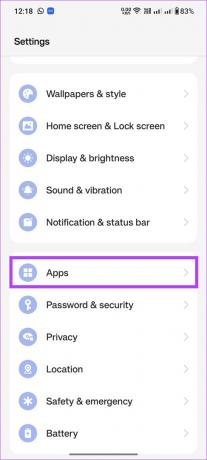
Steg 2: Tryck på Apphantering.

Steg 3: Välj Instagram > tryck på Force stop.
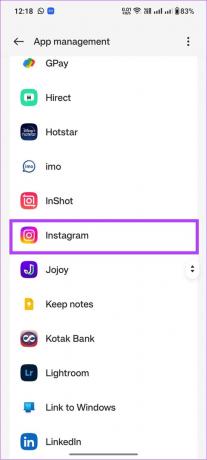
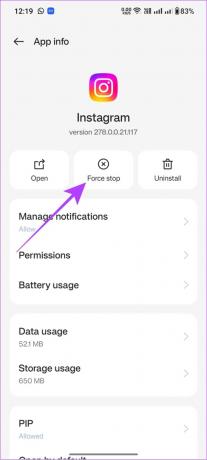
Steg 4: Tryck på Tvinga stopp för att bekräfta.
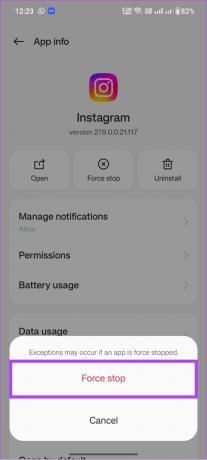
Notera: Baserat på Android-versionen och skalet kommer dessa alternativnamn att skilja sig åt, men stegen kommer att vara liknande.
4. Kolla Instagram Server
Oavsett hur mycket du försöker kan du inte lösa problemet om problemet inte kommer från din sida. Vad vi menar är att boven kan vara Instagrams server. Om Instagrams server är nere kan det leda till att Instagram-textningen försvinner eller andra problem för den delen.
Besök därför följande länk för att kontrollera om Instagram-servrarna är nere.
Dricks: Vi föreslår att du bokmärker den här länken så att du kan kontrollera den när det finns ett problem med Instagram.
Kolla Instagram-servern
5. Rensa cache på Android
Cachefiler lagrar specifika inställningar och data på en enhets lokala lagring för att hjälpa till att ladda appen snabbare. Dessa filer ackumuleras dock med tiden och kan leda till vissa fel som säger "ingen bildtext hittades" och många fler. Lösningen är enkel: bara rensa Instagram-cachefilerna.
Notera: Om du använder en iOS-enhet kan du hoppa till nästa avsnitt eftersom det inte finns något alternativ att ta bort cachen på Instagram.
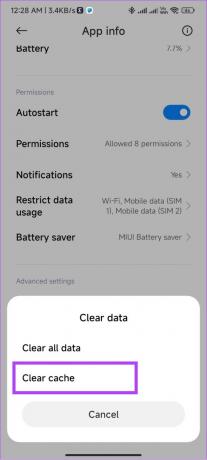
6. Logga ut och logga in igen
När du loggar ut från ditt Instagram-konto kommer det att radera vissa temporära filer relaterade till ditt konto, inklusive de som orsakar felmeddelandet "ingen bildtext hittades". När du loggar in igen kommer Instagram därför att starta en ny session, vilket resulterar i ett felfritt flöde (förhoppningsvis). Följ med.
Steg 1: Gå till Instagram > tryck på din profilikon längst ner.

Steg 2: Tryck på hamburgermenyn och tryck sedan på Inställningar.


Steg 3: Rulla ned och tryck på Logga ut.

Steg 4: Tryck på Logga ut igen för att bekräfta.
Notera: Om du loggat in med flera konton blir det "Logga ut [användarnamn]-konton".

Nu loggar du bara in igen efter att du har angett dina referenser och kontrollerar om bildtexten visas på Instagram. Om inte, gå vidare till nästa fix.
7. Uppdatera Instagram
Instagram pushar alltid uppdateringar med nya funktioner och buggfixar. Om problemet med att försvinna under rubriken är ett utbrett fel kommer Instagram säkert att släppa en uppdatering för att fixa buggen. Därför är det bäst att hålla sig på den senaste uppdateringen. Så här kontrollerar du.
Steg 1: Öppna Play Store eller App Store på din smartphone och tryck på sök.

Steg 2: Typ Instagram, och om du ser uppdateringsalternativet, tryck på det för att komma till den senaste versionen.
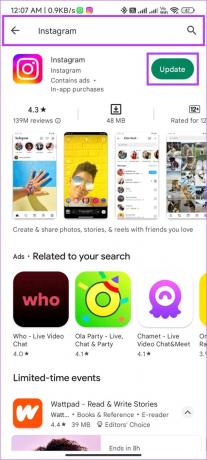
Notera: Om Instagram körs i bakgrunden kommer det att starta om när den nya uppdateringen har tillämpats för att ändringarna ska kunna ske.
8. Avinstallera och installera om Instagram
Om ingen av ovanstående korrigeringar hjälpte, är det dags att säga adjö. Nej, det är inte meningen att du ska migrera till Instagram-alternativ. Avinstallera helt enkelt appen och installera den sedan om. När du avinstallerar appen kommer den att rensa alla filer som är relaterade till den, inklusive de problematiska. När du har tagit bort problemen kan du installera om appen igen.
På Android
Steg 1: Öppna Play Butik > sök och öppna Instagram-appens sida.

Steg 2: Tryck på Avinstallera och välj Avinstallera igen för att bekräfta.

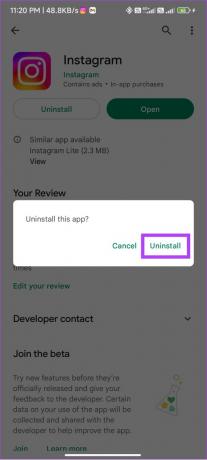
Steg 3: Vänta tills appen avinstalleras. Tryck sedan på Installera.

På iOS
Steg 1: Tryck och håll på Instagram-appen.

Steg 2: Välj Ta bort app.

Steg 3: Tryck på Ta bort app följt av Ta bort igen för att bekräfta.


Steg 4: Öppna nu App Store och sök Instagram.
Steg 5: Tryck bara på Hämta eller tryck på nedladdningsikonen.

9. Använd officiella Instagram-appalternativ
Om du fortfarande möter felmeddelanden som försvinner på Instagram, föreslår vi att du använder alternativ. Även om det finns många tredjepartsappar, finns det en stor sannolikhet för dataläckor som till och med kan leda till din Instagram-kontot blir hackat.
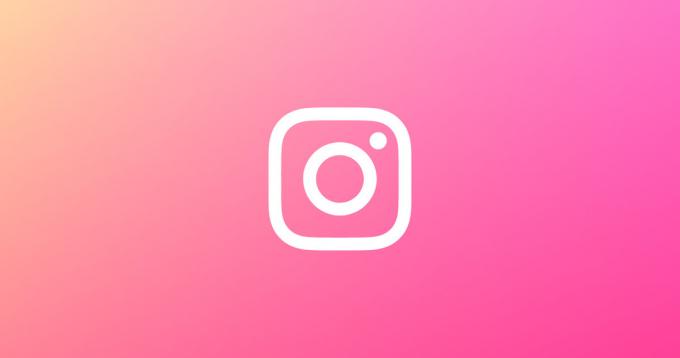
Därför är här några officiella alternativ till Instagram-appen som du kan använda tills problemet är åtgärdat.
1. Instagram Lite App för Android
Gjord främst för low-end Android-enheter, Instagram Lite är en förenklad version av huvudappen där många av dess funktioner är nedskurna. Du kan dock fortfarande se bildtexter för inlägg och ladda upp inlägg med bildtexter.
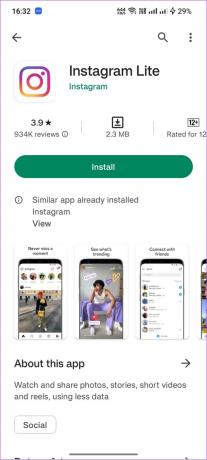
Ladda ner Instagram Lite
2. Instagram Beta (Android)
Innan nya funktioner skjuts till plattformen testar Instagram dem först i betaversionen. Så även om betaversionen kan ha problem, kanske du kan se och lägga till bildtexter till Instagram-inlägg om det är din prioritet.
Så här registrerar du dig för Instagram Beta på din Android-smarttelefon:
Steg 1: Navigera till Google Play Butik och sök på Instagram.
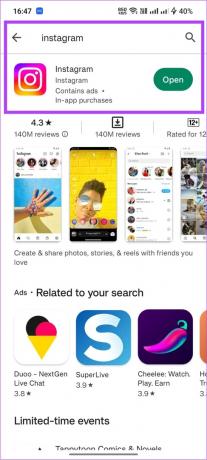
Steg 2: Expandera Instagram-sidan och tryck på Gå med under Gå med i beta-sektionen.
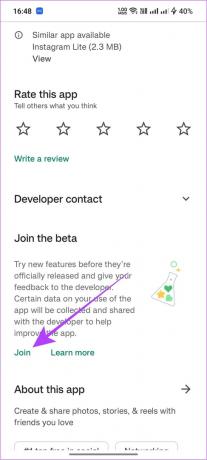
Steg 3: Tryck på Gå med för att bekräfta.
På samma sätt, om du är i beta, försök att lämna programmet och se om du kan se bildtexterna för ditt inlägg. För att lämna Instagram Beta, följ samma steg ovan och tryck på Lämna istället för Gå med.
10. Anmäl till Instagram
Om problemet kvarstår kan du rapportera det till Instagram-teamet och vänta på att de fixar det åt dig eller skicka en uppdatering om det är ett utbrett fel. Du kan läsa vår guide för att veta hur du gör kontakta Instagram för att rapportera ett problem.

Skriv till hjärtats innehåll
Instagram bildtexter är det bästa sättet att förmedla tankar till dina följare. Många tar sin kvalitetstid att skriva fantastiska bildtexter, och det kommer att vara en chock när bildtexter inte dyker upp på Instagram.
Med den här guiden hoppas vi att du kunde lösa det här problemet. Om du har några tvivel, skriv dem i kommentarerna nedan.



